
Tässä artikkelissa näytämme sinulle kuinka laittaa kello Android- tai iPhone -matkapuhelimen lukitusnäyttöön. Mutta ensin haluamme näyttää sinulle eron matkapuhelimissa näytettävien kolmen tyyppisten näyttöjen välillä.
Ero aloitusnäytön, lukitusnäytön ja näytönsäästäjän välillä
Vaikka se ei ehkä näytä siltä, tämä nimikkeistö on usein hämmentynyt. Siksi, ennen kuin aloitat opetusohjelman, haluamme päästä eroon epäilyistäsi.
aloitusnäyttö on se, jossa näet kaikki sovelluksesi. Vietät suurimman osan ajastasi siinä, kun käytät matkapuhelinta. lukitusnäyttö Se näkyy, kun matkapuhelimesi sammutetaan ja painat virtapainiketta, jossa onnistumme lukitsemaan älypuhelimen näytön salasanalla.
Se on käyttöliittymä ennen aloitusnäyttöä ja tämä ikuisesti näyttää kelloa. Lopuksi, näytönsäästäjä tai näytönsäästäjä Se näkyy, kun matkapuhelin siirtyy lepotilaan, jota kutsutaan myös tilaksi Aina näytöllä, ja pitäisi aktivoida.
Ja ne ovat niin tärkeitä, että esimerkiksi haluamme aina kokea uusia asioita, kun mukautamme lukitusnäyttöä iPhonessa tai Androidissa. Siksi tässä artikkelissa näytämme sinulle, miten se tehdään.
Kuinka laittaa kello lukitusnäyttöön Androidissa
Tämä ominaisuus on käytettävissä vain Android Pie 9.0: ssa ja uudemmissa. Määritä se seuraavasti:
- Avaa asetukset”.
- Napsauta «Näyttö» → «Lisäasetukset» → «Näytönsäästäjä».
- Aktivoi tämä toiminto liu’uttamalla virtuaalipainiketta.
Tämän jälkeen sinun on määritettävä sisällys mitä haluat näyttää näytönsäästäjässä; tässä tapauksessa kello. Voit tehdä tämän seuraavasti:
- Takaisin osioon ”Näytönsäästäjä”. Valitse sitten vaihtoehto ”Nykyinen näytönsäästäjä.”
- Valitse kello. Voit säätää kirkkautta painamalla mutterikuvaketta.
On huomattava, että tässä osiossa voit valita muun tyyppisen sisällön näyttämisen, kuten valokuva -albumin, satunnaiset värit ja muiden sovellusten sisällön.
Nyt sinun on määritettävä, milloin haluat näytönsäästäjän näkyvän; kun matkapuhelin latautuu, kun se on liitetty lisälaitteeseen tai molempiin. Voit tehdä tämän painamalla kuvaketta, jossa on kolme pistettä sarakkeen muodossa ja sitten vaihtoehtoa ”Milloin aloittaa”.
Toisaalta, jos haluat nähdä juuri määrittämäsi toiminnon esikatselun, napsauta «Aloita nyt». Jos et löydä sitä, etsi kolmen pisteen sarakkeen muotoinen kuvake. Lopuksi sinun on perustaa ajan, jolloin näytönsäästäjä tulee näkyviin. Voit tehdä tämän siirtymällä kohtaan ”Näyttö” → ”Lisäasetukset” → ”Näytön aikakatkaisu” ja valitsemalla vaihtoehdon.
Muistutamme, että tämän toiminnon käynnistämiseksi sinun on odotettava asetetun ajan loppumista. Jos painat virtapainiketta, näytönsäästäjä ei käynnisty.
Kuinka laittaa kello iPhonen lukitusnäyttöön
IPhonen näyttö on niin ikoninen, että haluamme monta kertaa jopa laittaa iPhonen lukitusnäytön Androidiin. Mutta tulet yllättymään, kun huomaat, että iPhonella ei toistaiseksi ole natiivivaihtoehtoa näytönsäästäjän asettamiseen. On kuitenkin mahdollista käyttää OLED -paneelia sen määrittämiseen -tilaan Aina näytössä kolmannen osapuolen sovellusten kanssa.
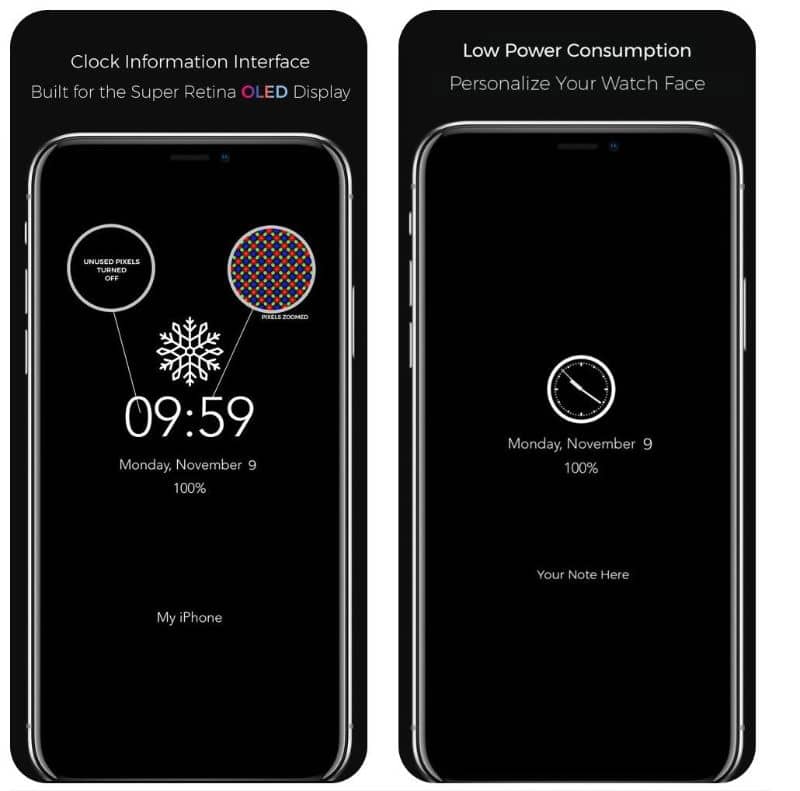
Sovellus, jota suosittelemme etsimään App Storesta, on OLEDX. Lataamisen jälkeen sinun on aktivoitava Guided Access iPhonessa. Voit tehdä tämän seuraavasti:
- Mene asetuksiin”.
- Napsauta ”Yleiset” ja sitten ”Helppokäyttöisyys”.
- Vieritä käyttöliittymän alareunaan ja aktivoi ”Opastettu käyttö” -vaihtoehto.
- Palaa Esteettömyys -osioon ja valitse vaihtoehto ”Suora pääsy esteettömyyteen”.
- Kun olet täällä, valitse ”Ohjattu pääsy”.
Kun olet aktivoinut tämän toiminnon, avaa OLEDX. Sen käyttöliittymän kautta voit määrittää elementit, jotka haluat näyttää näytönsäästäjänä, mikä tässä tapauksessa olisi kello. Voit myös lisätä muita indikaattoreita, kuten akun tilan, päivämäärän. Kun tämä on tehty, voit lukita älypuhelimen näytön pitämällä sillä uuden ja modernin kellon.
On huomattava, että tämä sovellus on yhteensopiva kaikkien matkapuhelinten kanssa, joissa on iOS 11. Suosittelemme kuitenkin, että käytät sitä vain, jos iPhonen näytön tyyppi on OLED tai AMOLED. Muuten akku tyhjenee hyvin nopeasti.